Cara Memperbaiki dan Mengembalikan Windows 10
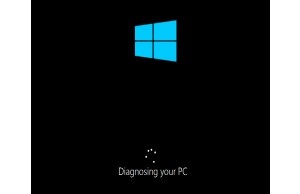
Mungkin Windows 10 tidak akan mulai. Atau mungkin boot, tetapi banyak crash. Dalam kedua kasus, Anda perlu memperbaiki masalah sebelum Anda dapat menggunakan laptop Anda. Jika layar Anda diputar, jangan khawatir tentang itu karena kami memiliki perbaikan untuk itu. Kalau tidak, berikut beberapa cara untuk memperbaikinya Windows 10.
Metode 1: Gunakan Windows Perbaikan Startup
Jika Windows 10 bahkan tidak mau boot dan membawa Anda ke layar login atau desktop, langkah pertama Anda seharusnya menggunakan Startup Repair. Begini caranya:
1. Arahkan ke menu Windows 10 Opsi Startup Tingkat Lanjut menu. Ada banyak cara untuk melakukannya Windows 10 Opsi Startup Tingkat Lanjut. Pada banyak laptop, menekan F11 segera setelah Anda menghidupkan akan membawa Anda ke sana. Booting dari disk instalasi dan tekan Next maka Repair akan melakukan pekerjaan juga.
Setelah komputer Anda boot, Anda ingin memilih Troubleshoot
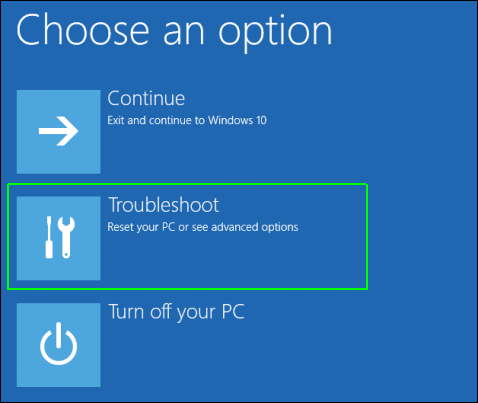
Dan kemudian Anda harus mengklik opsi Advanced.
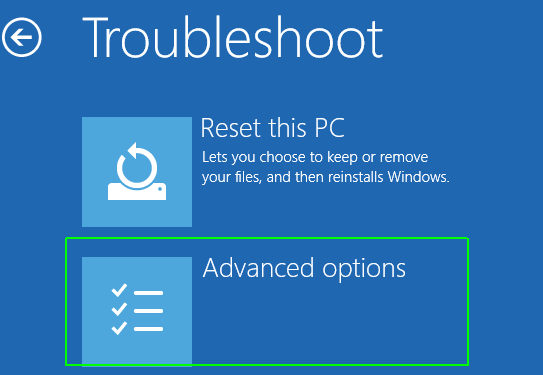
2. Klik Startup Repair.
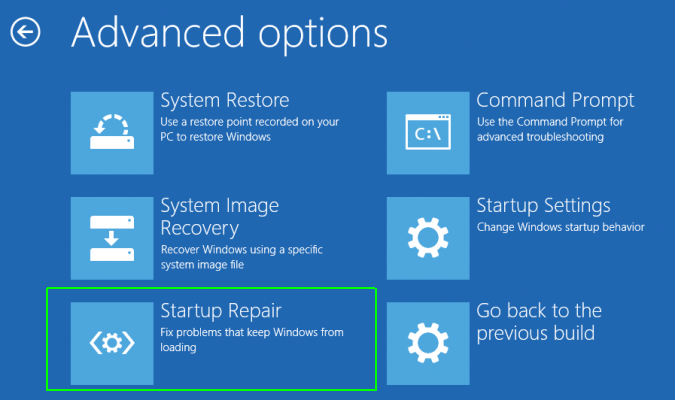
Windows akan memerlukan waktu mulai dari beberapa detik hingga beberapa menit untuk berupaya memperbaiki masalah. Mungkin tidak bisa. Jika Anda tidak benar-benar memiliki masalah startup, itu juga akan mengatakan itu tidak dapat memperbaiki masalah.
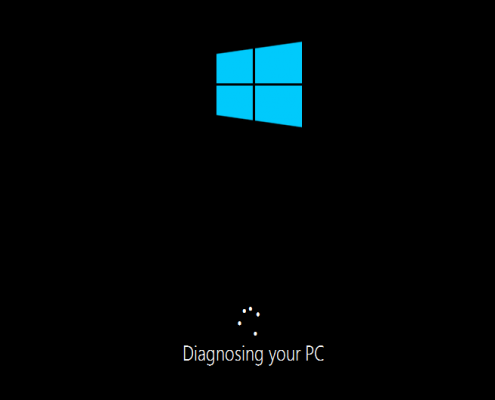
Metode 2: Gunakan Windows Mengembalikan
1. Selesaikan langkah 1 dari metode sebelumnya ke menuju Windows Menu Advanced Startup Options 10.
2. Klik Pemulihan Sistem.
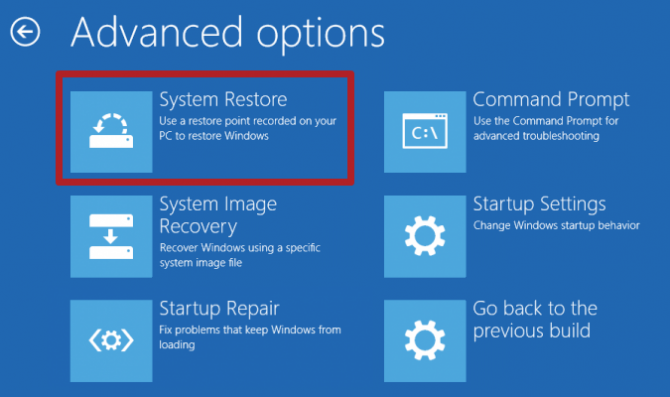
Komputer akan reboot.
3. Pilih nama pengguna Anda.
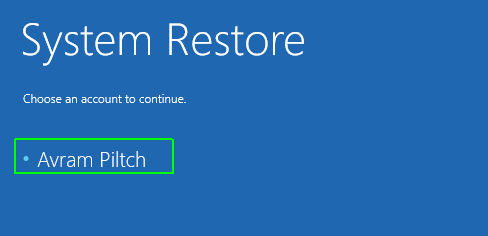
4. Masukkan kata sandi Anda.
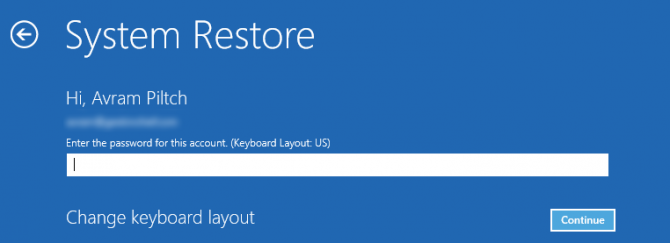
5. Pilih titik pemulihan dari menu dan ikuti petunjuknya. Jika Anda tidak memiliki titik pemulihan, Anda tidak dapat menggunakan metode ini.
Metode 3: Lakukan Pemindaian Disk
Anda Windows 10 masalah dapat berasal dari file yang rusak. Jika Anda dapat boot ke sistem operasi – bahkan jika Anda harus boot ke safe mode – Anda harus melakukan pemindaian file untuk memeriksa masalah.
1. Ketik "cmd" ke dalam kotak pencarian utama.
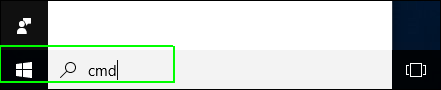
2. Klik kanan pada Command Prompt dan pilih Run as Administrator.
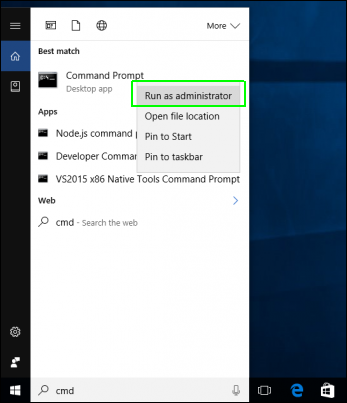
3. Ketik sfc / scannow di command prompt dan tekan Enter.
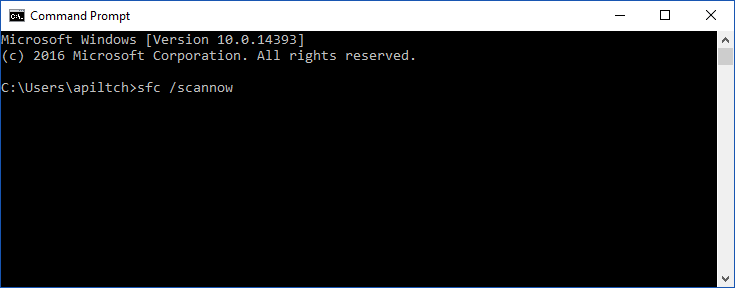
Pemindaian akan memakan waktu cukup lama dan akan memperbaiki semua file rusak yang ditemukannya.
Metode 4: Atur Ulang Windows 10
Jika Anda ingin mendapatkan awal yang bersih, bebas dari perangkat lunak dan driver jahat, Anda biasanya tidak perlu melakukan instalasi penuh. Sebagai gantinya, Windows 10 menyediakan fitur reset bawaan yang membawa komputer Anda kembali seperti semula sebelum Anda memiliki perangkat lunak, perangkat khusus, atau data yang dimuat sebelumnya. Sebagai tambahan, jika Anda memberikan komputer Anda kepada orang lain, mengatur ulang adalah cara yang baik untuk menghapusnya.
Lihat tutorial kami tentang cara mengatur ulang Windows 10 untuk menyegarkan PC Anda.
Metode 5: Instal ulang Windows 10 dari Awal
Jika semuanya gagal dan Anda bahkan tidak dapat mengatur ulang Windows komputer, Anda dapat menginstal ulang seluruhnya. Anda bahkan tidak memerlukan nomor aktivasi atau bukti pembelian apa pun. Pastikan Anda memiliki lebih dari 4GB ruang yang tersedia, karena itu berapa banyak ruang file yang akan Anda unduh. Berikut cara menginstal ulang Windows 10:
LEBIH: Cara Mendapatkan Bantuan di Windows 10
1. Kunjungi halaman ini dan klik Unduh alat sekarang.
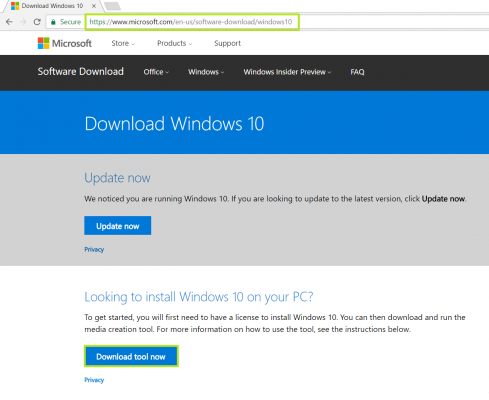
2. Klik tautan unduhan di bagian bawah layar Anda.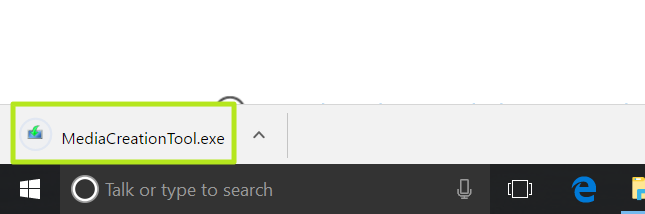
3. Klik Terima.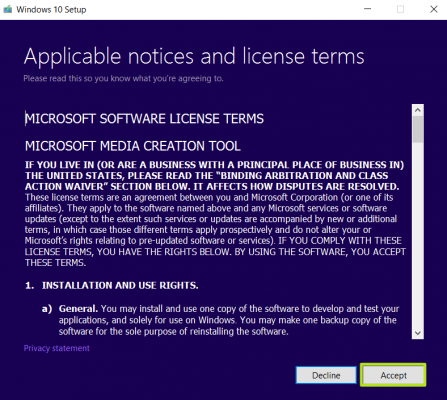
4. Pilih Buat media instalasi untuk PC lain dan klik Berikutnya.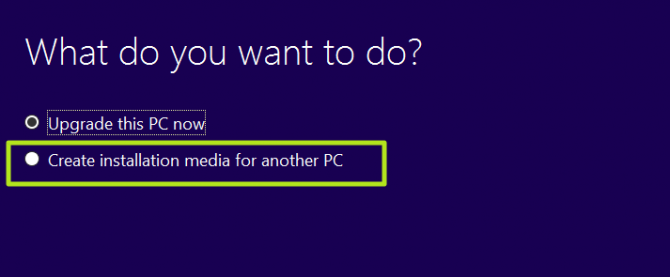
5. Klik Berikutnya.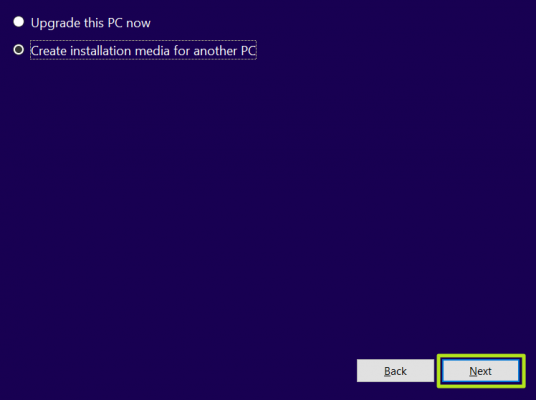
6. Klik Simpan dan tunggu unduhannya selesai.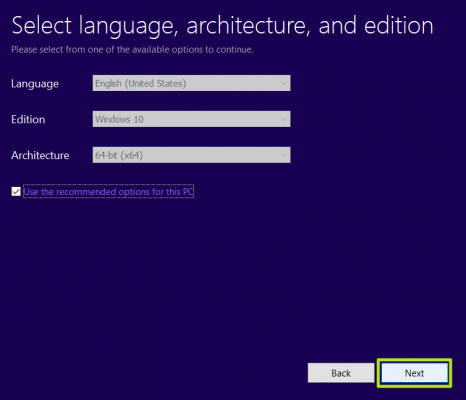
7. Pilih file ISO dan klik Berikutnya.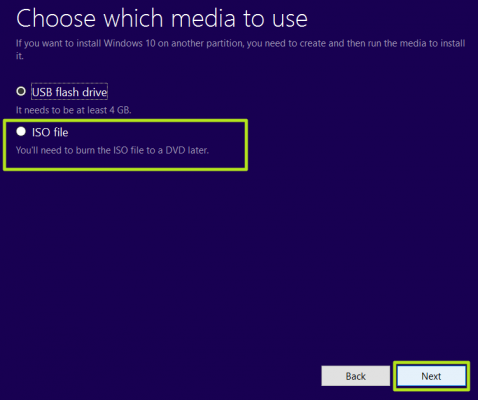
6. Klik Simpan dan tonton itu diunduh.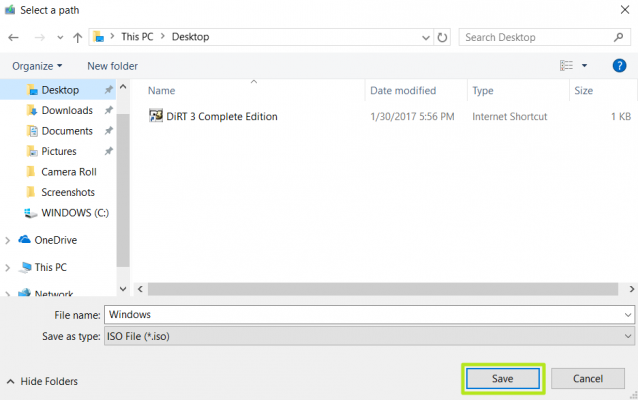
7. Klik Selesai.
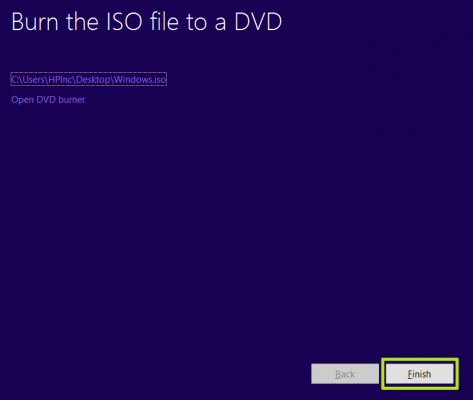
7. Buka Windows File ISO Anda mengunduh.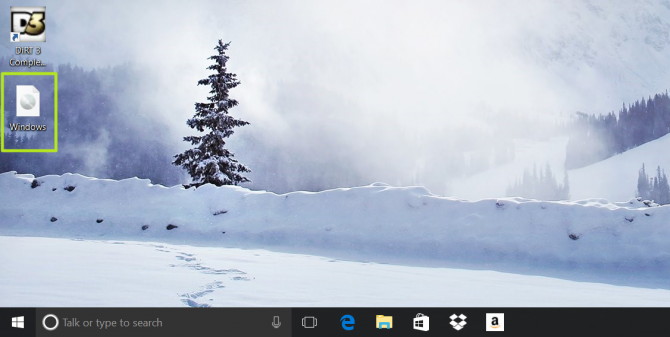
8. Buka Pengaturan.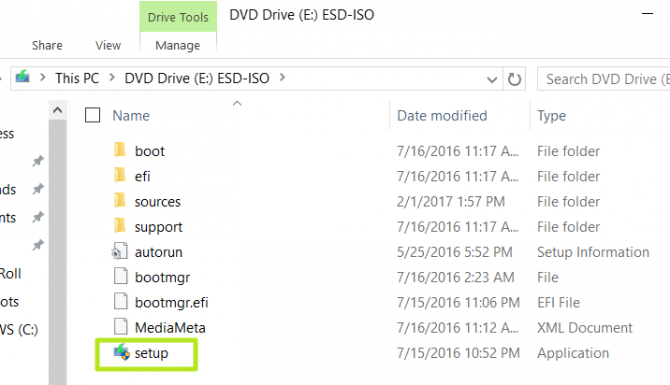
9. Klik Selanjutnya.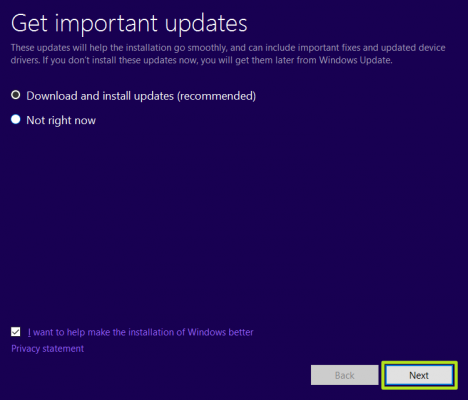
10. Klik Terima. Bersiaplah untuk menunggu sebentar. Bagian selanjutnya ini mungkin memakan waktu cukup lama.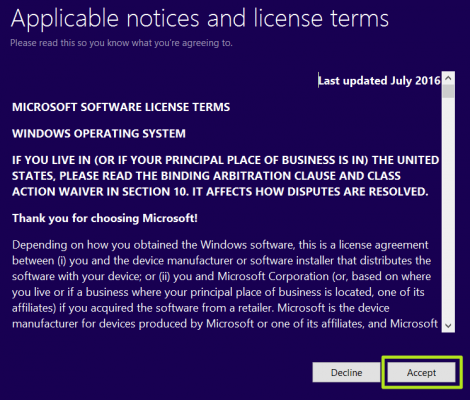
11. Klik Pasang. Sekali lagi, ini akan membutuhkan waktu sementara sistem Anda restart.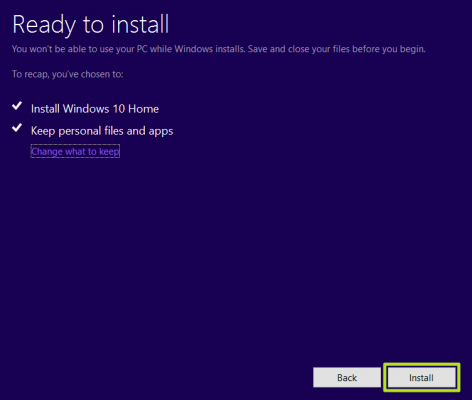
12. Tunggu sistem Anda untuk memulai kembali dan memasang Windows 10.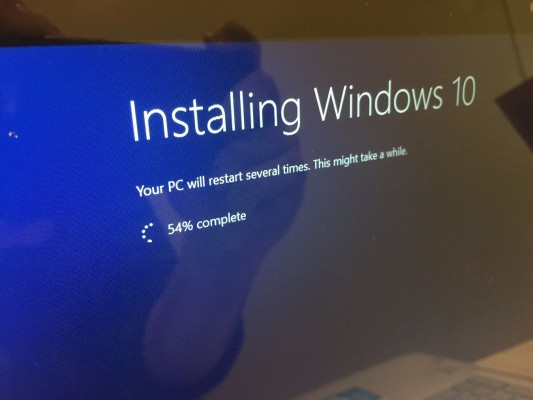
Anda telah menginstal ulang Windows 10! Kami harap ini memperbaiki masalah Anda. Lihat daftar isi di bawah ini untuk perbaikan lebih lanjut.
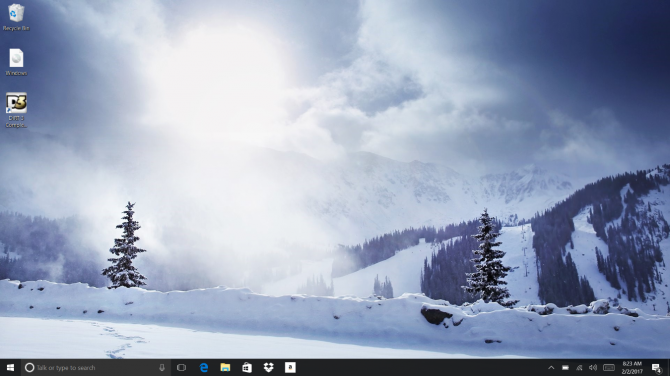
Windows 10 masih bertindak lambat? Berikut cara mendefrag hard drive Anda Windows 10 untuk meningkatkan kinerja.




